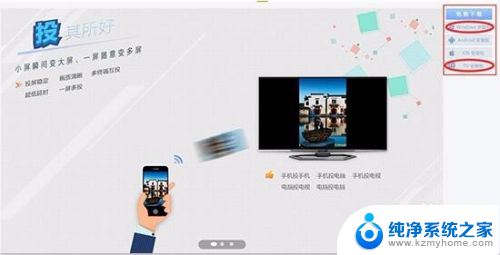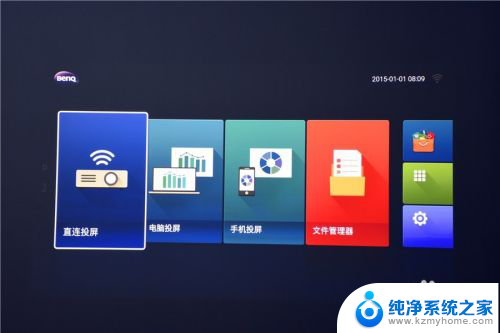笔记本投影仪怎么连接 笔记本电脑如何连接投影仪无线
随着科技的不断发展,笔记本投影仪已经成为了现代会议、演讲和教育场合中不可或缺的设备,如何连接笔记本电脑和投影仪呢?除了传统的有线连接方式外,现在还有更便捷的无线连接方式。通过Wi-Fi、蓝牙或者专门的无线投影仪设备,我们可以实现笔记本电脑与投影仪的无线连接,极大地方便了用户的使用体验。接下来让我们一起探讨一下无线连接的方法和步骤吧!
具体方法:
1.首先打开电脑和投影仪,用VGA视频线连接电脑和投影仪。像现在很多超极本已经没有VGA的视频线借口(就是蓝色的针孔口),取而代之的是hdmi的高清线借口,因此加入你是超极本,请随时准备一根HDMI-VGA的接线,不然到时候只能自己窘迫的对着自己的电脑,大家都看不到投影。


2.连接好之后,加入电脑自动就连上了投影仪那是最好,这有可能是电脑本身就设置了连接模式。但是一般我们都会发现要么就是电脑上没有影像,要么就是投影仪上没有影像。这个时候我们需要对电脑的设备管理进行设置。打开电脑的控制面板(开始栏打开后的右边),找到硬件和声音下的连接到投影仪。
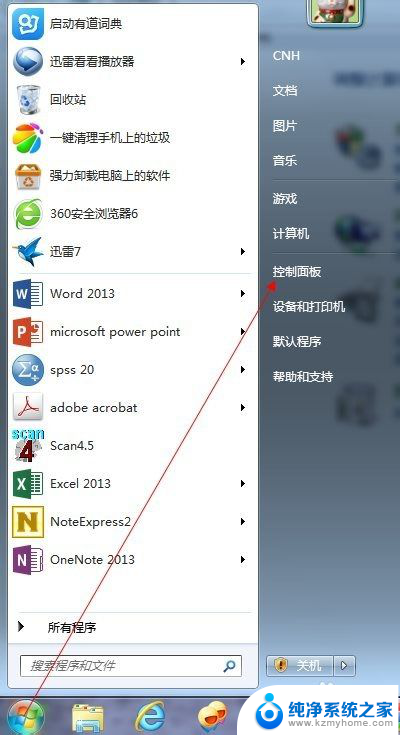
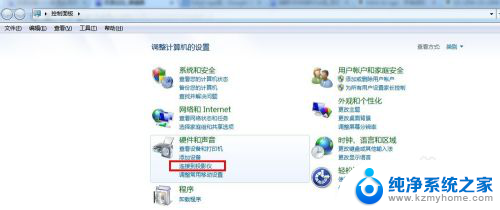
3.随后你就会发现有四个选项,如下图所示。第一个选项是只在计算机上显示,第二个复制是指两个显示的内容一样,而扩展是表示显示的内容可以不一样。第四个是仅投影仪显示。我们一般选择复制就OK了。
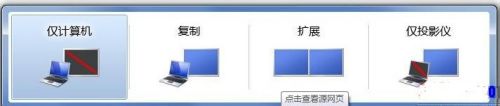
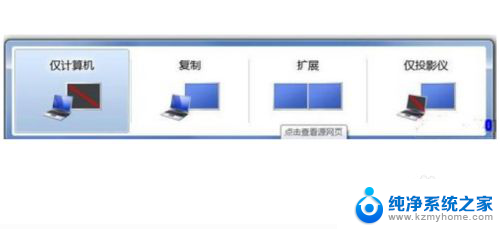
以上就是关于笔记本投影仪如何连接的全部内容,如果您遇到相同情况,可以按照小编的方法来解决。